 下载文档
下载文档
在我们使用Excel表格进行数据统计时,往往要进行数据比较,这时如果用统计图来展示数据的大小与分布情况就更加直观了,今天我们就研究一下如何用Excel制作散点图。
首先我们打开有数据的表格,然后选中这些数据,如下图:
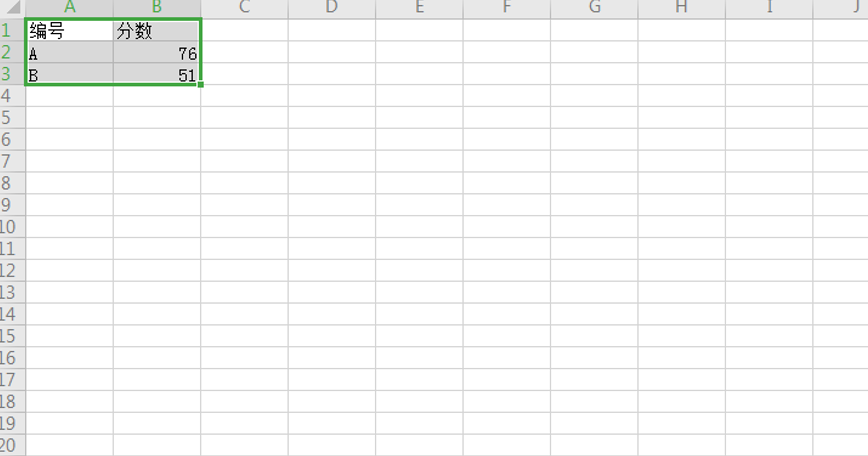
然后我们点击工具栏里的【插入】,在弹出来的工具栏的最右侧的地方找到【散点图】这一选项,如下图所示位置:
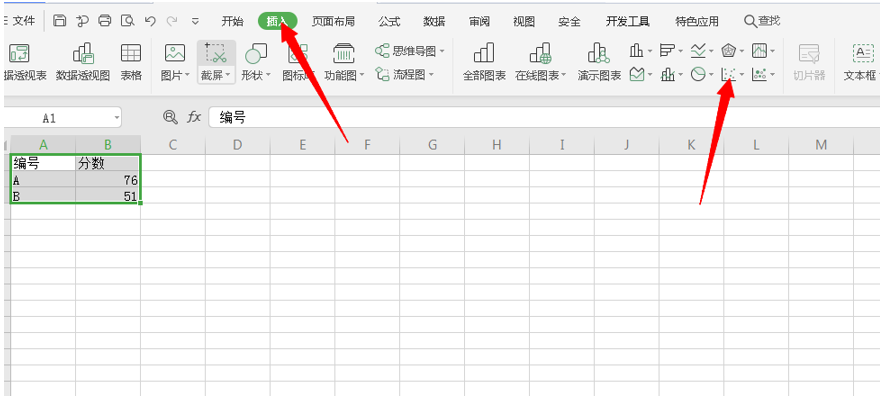
打开之后我们发现有许多种类的散点图,他们的作用不一,我们选择其中一种我们需要的散点图即可,如下是选择了第一种散点图的效果图:
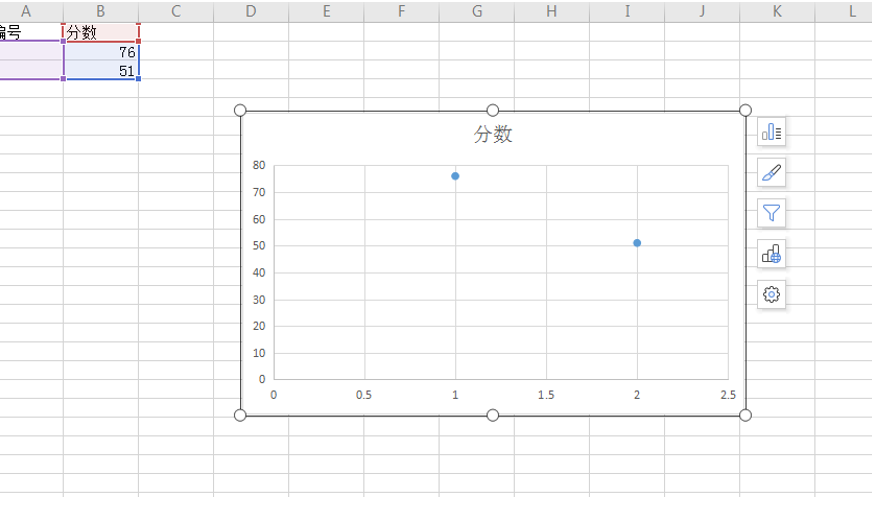
那么,在Excel表格当中制作散点图的方法是不是非常简单呢,你学会了吗?
 下载文档
下载文档

选择支付方式:
 微信支付
微信支付付款成功后即可下载
如有疑问请关注微信公众号ggq_bm后咨询客服